man命令
可用于查看命令的具体可用参数与对象格式等等。
输入字符“man man”来用man命令查看自身的帮助信息。
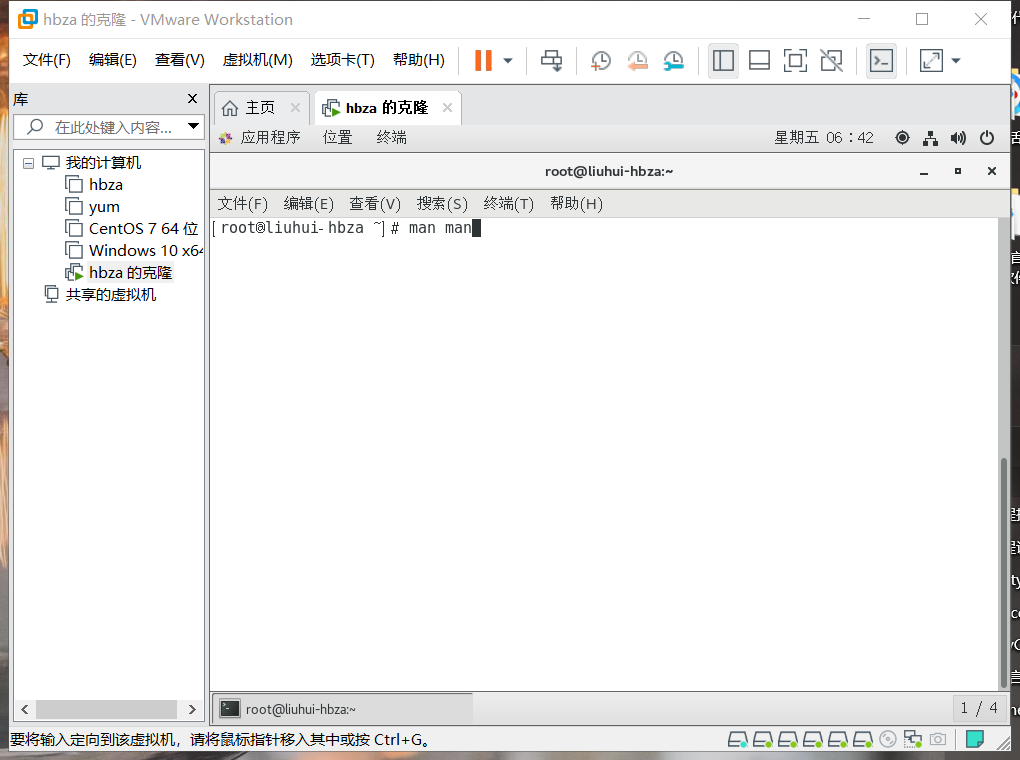
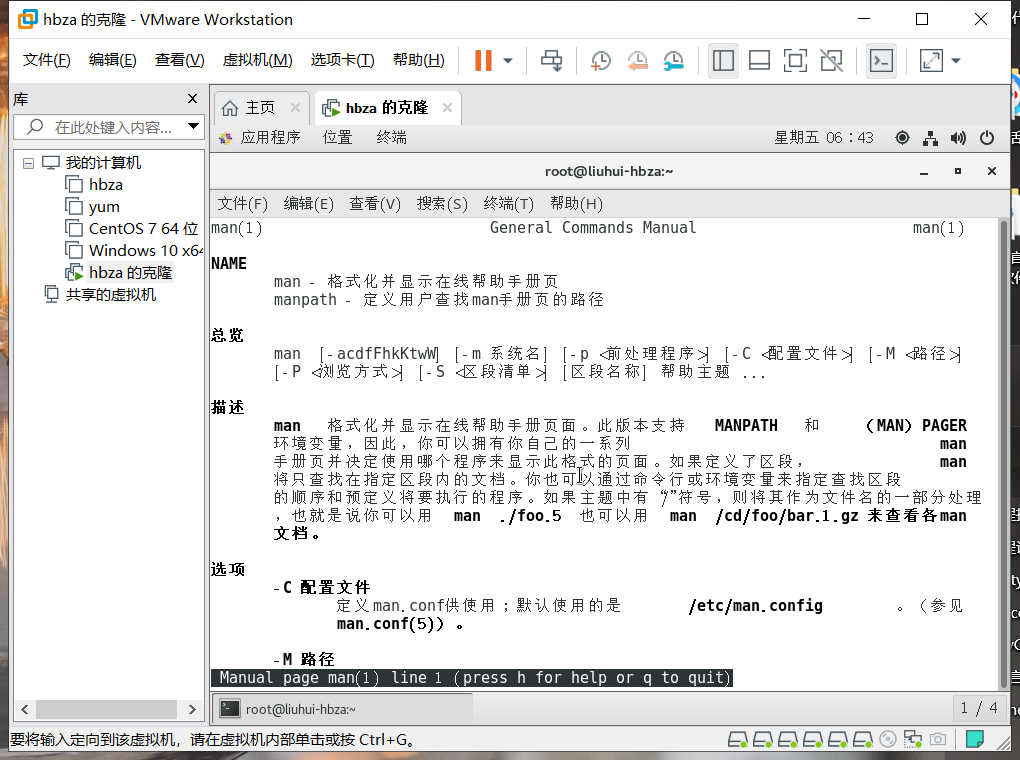
man命令的可用帮助文档分类有:
|
代码 |
代表内容 |
|
1 |
普通的命令 |
|
2 |
内核调用的函数与工具 |
|
3 |
常见的函数与函数库 |
|
4 |
设备文件的说明 |
|
5 |
配置文件 |
|
6 |
游戏 |
|
7 |
惯例与协议 |
|
8 |
管理员可用的命令 |
|
9 |
内核相关的文件 |
一般来讲帮助文件都很长很多,如果你想翻看的话,就要理解帮助文档的目录结构与操作方法:
|
结构名称 |
代表意义 |
|
NAME |
命令的名称 |
|
SYNOPSYS |
参数的大致使用方法 |
|
DESCRIPTION |
介绍说明 |
|
EXAMPLES |
演示(附带简单说明) |
|
OVERVIEW |
概述 |
|
DEFAULTS |
默认的功能 |
|
OPTIONS |
具体的可用选项(带介绍) |
|
ENVIRONMENT |
环境变量 |
|
FILES |
用到的文件 |
|
SEE ALSO |
相关的资料 |
|
HISTORY |
维护历史与联系方式 |
man命令的操作按键:
|
按键 |
用处 |
|
空格键 |
向下翻一页。 |
|
[Page Down] |
向下翻一页。 |
|
[Page Up] |
向上翻一页。 |
|
[HOME] |
直接前往首页。 |
|
[END] |
直接前往尾页。 |
|
/关键词 |
从上至下搜索某个关键词,如"/linux"。 |
|
?关键词 |
从下至上搜索某个关键词,如"?linux"。 |
|
n |
定位到下一个搜索到的关键词。 |
|
N |
定位到上一个搜索到的关键词。 |
|
q |
退出帮助文档。 |
echo命令
用于在终端显示字符串或变量,格式为:“echo [字符串 | 变量]”。
将echo命令的字符串输出到终端:
[root@linuxprobe ~]# echo Linuxprobe.Com
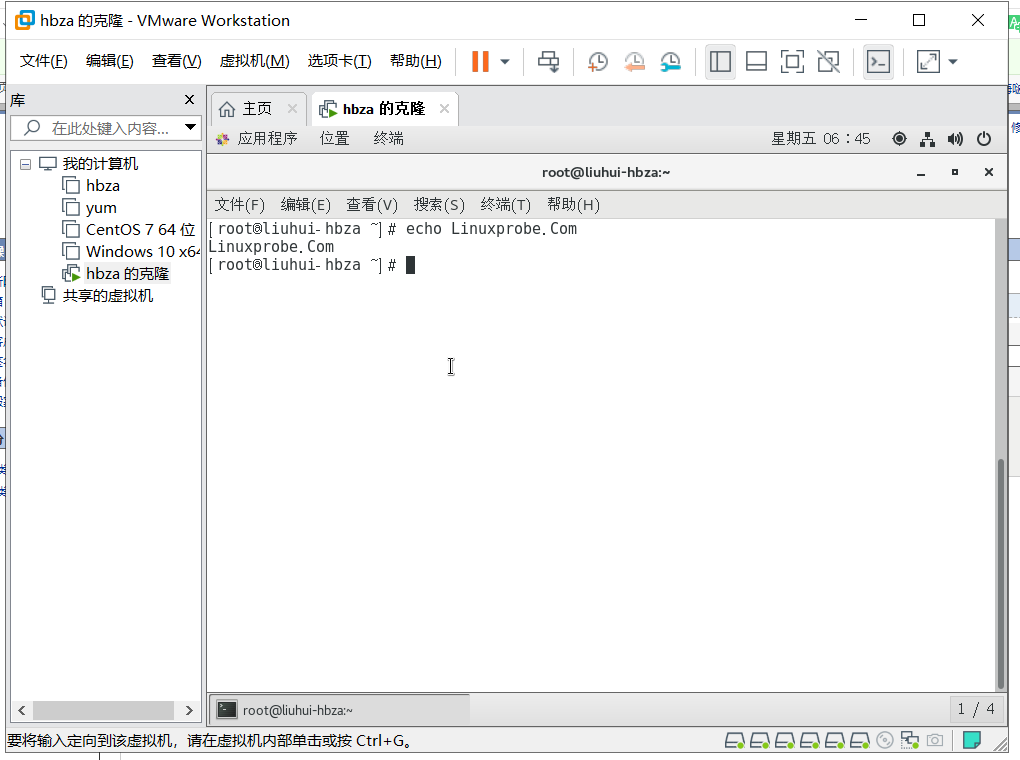
用echo命令查看SHELL变量的值(前面有$符号):
[root@linuxprobe ~]# echo $SHELL

查看本机主机名:
[root@linuxprobe ~]# echo $HOSTNAME
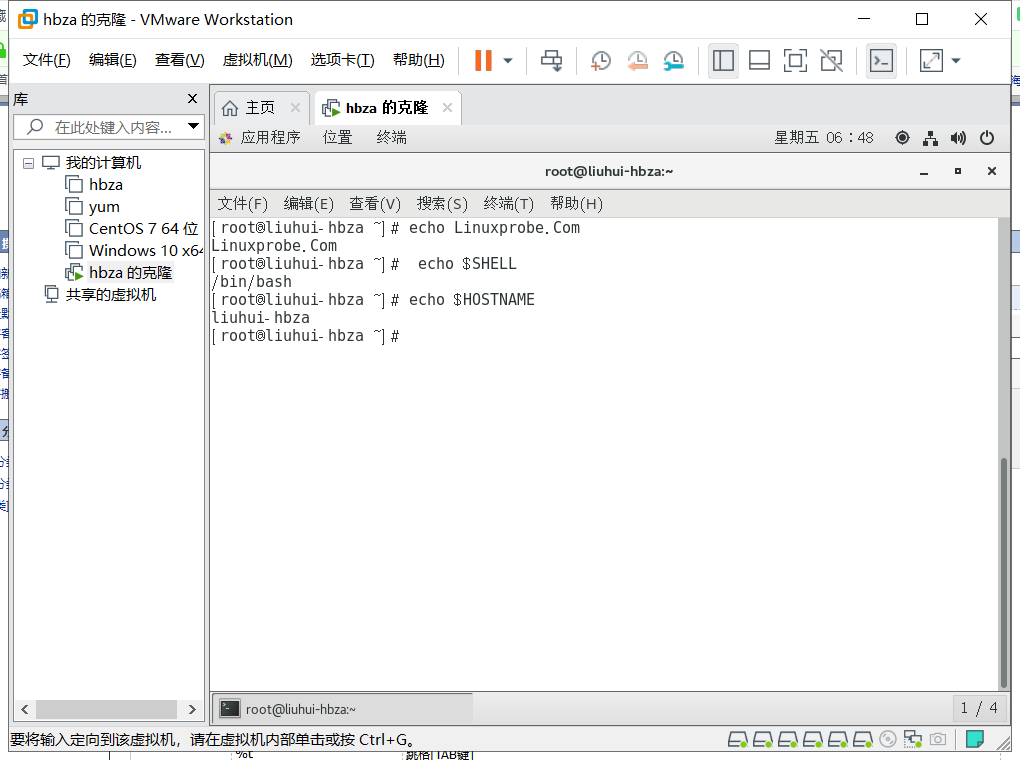
date命令
用于显示/设置系统的时间或日期,格式为:”date [选项] [+指定的格式]”。
强大的date命令能够按照指定格式显示系统的时间或日期,只需键入”+”号开头的字符串指定其格式,详细格式如下:
|
参数 |
作用 |
|
%t |
跳格[TAB键] |
|
%H |
小时(00-23) |
|
%I |
小时(01-12) |
|
%M |
分钟(00-59) |
|
%S |
秒(00-60) |
|
%X |
相当于%H:%M:%S |
|
%Z |
显示时区 |
|
%p |
显示本地AM或PM |
|
%A |
星期几 (Sunday-Saturday) |
|
%a |
星期几 (Sun-Sat) |
|
%B |
完整月份 (January-December) |
|
%b |
缩写月份 (Jan-Dec) |
|
%d |
日(01-31) |
|
%j |
一年中的第几天(001-366) |
|
%m |
月份(01-12) |
|
%Y |
完整的年份 |
查看当前的系统时间:
[root@linuxprobe ~]# date
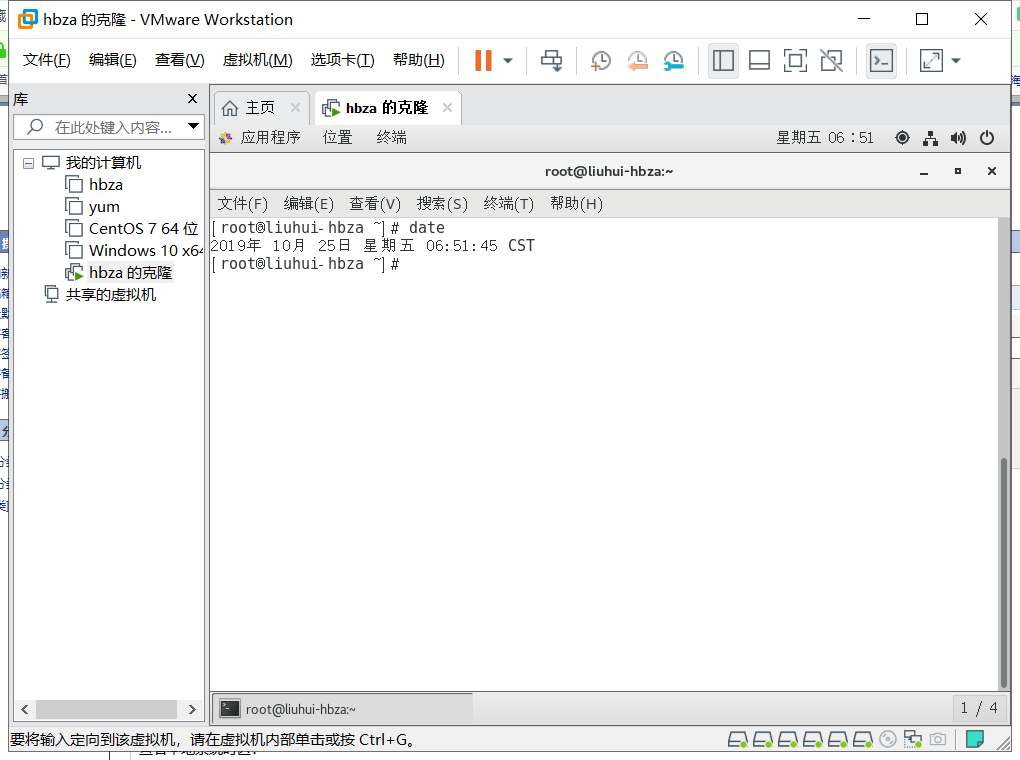
按照”年-月-日 小时:分钟:秒”的格式:
[root@linuxprobe ~]# date "+%Y-%m-%d %H:%M:%S"

设置系统时间为2019年10月22日8点半:
[root@linuxprobe ~]# date -s "20191022 8:30:00"

查看当前系统时间:
[root@linuxprobe ~]# date
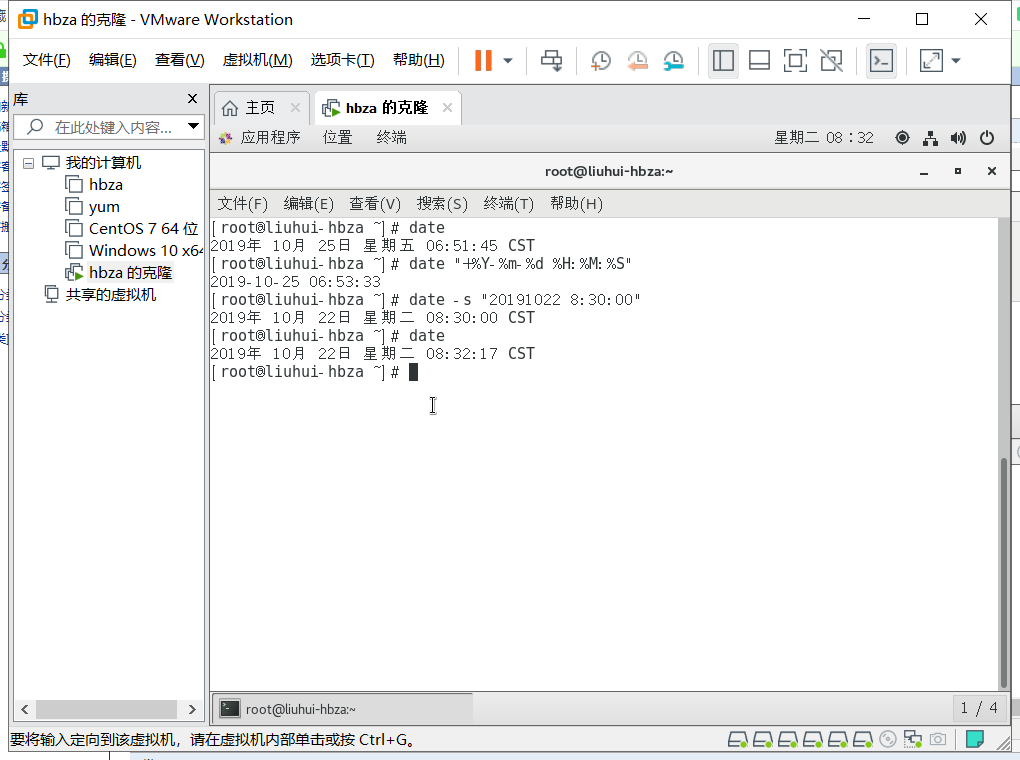
查看本地系统时区:
[root@linuxprobe ~]#date "+%Z"
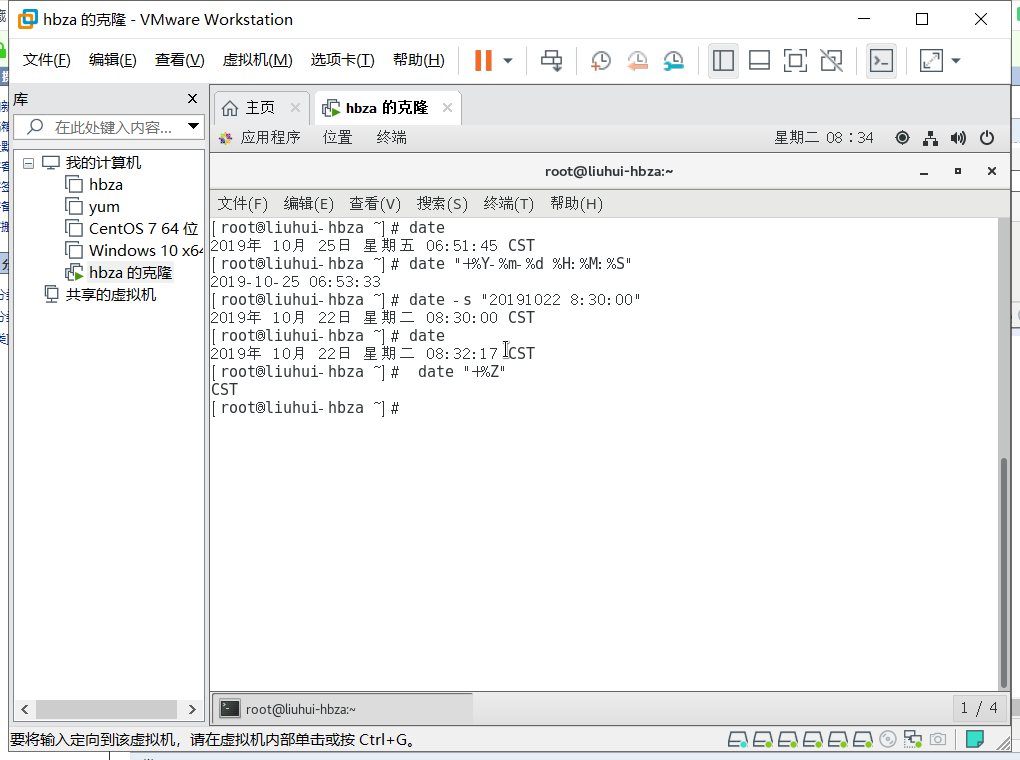
查看星期几:
[root@linuxprobe ~]# date "+%A"
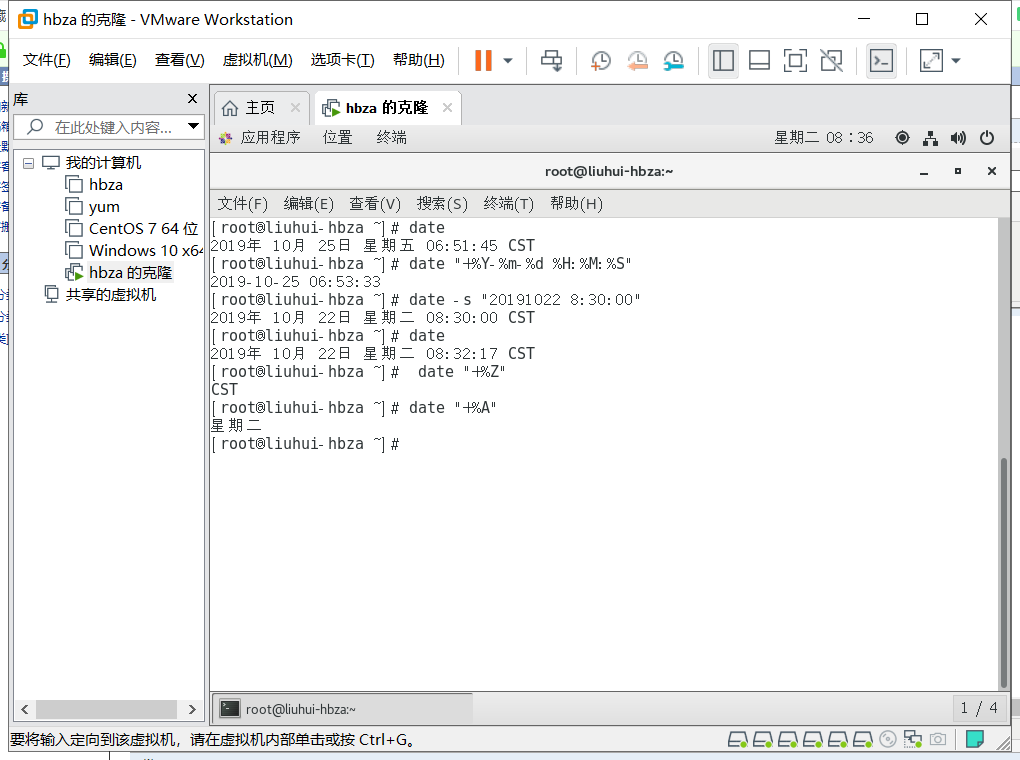
输入当前是上午还是下午:
[root@linuxprobe Desktop]# date "+%p"
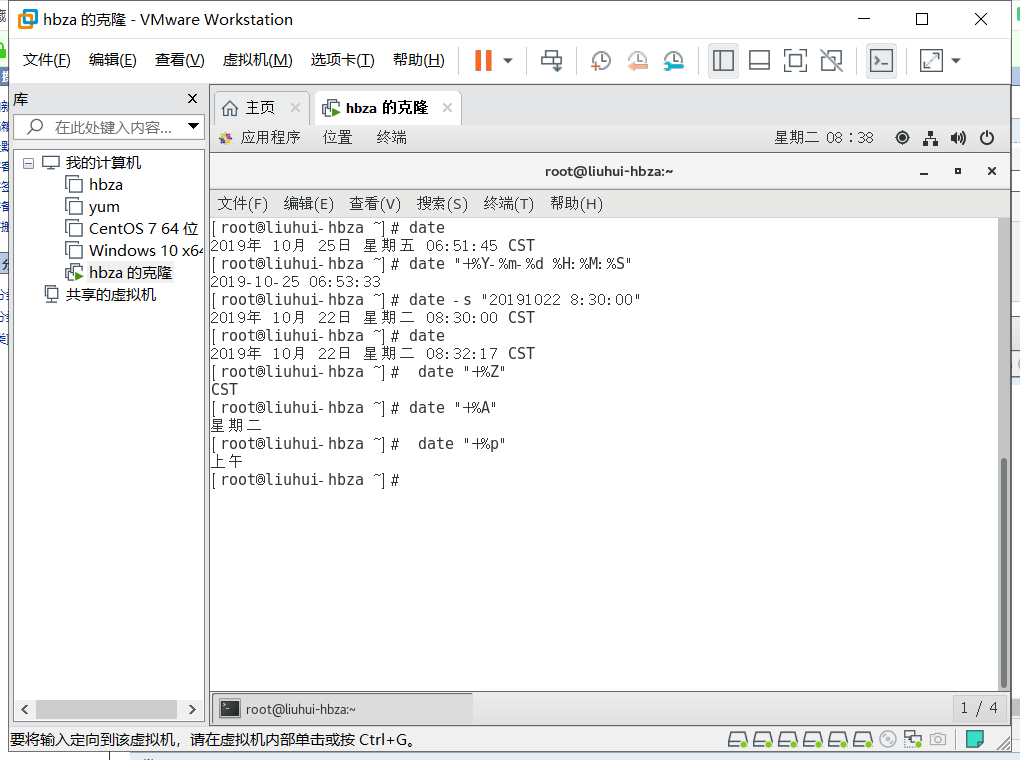
判断今天是一年中的第几天:
[root@linuxprobe ~]# date "+%j"

reboot命令
用于重启系统(仅root用户可以使用),格式为:”reboot”。
重启计算机:
[root@linuxprobe ~]# reboot
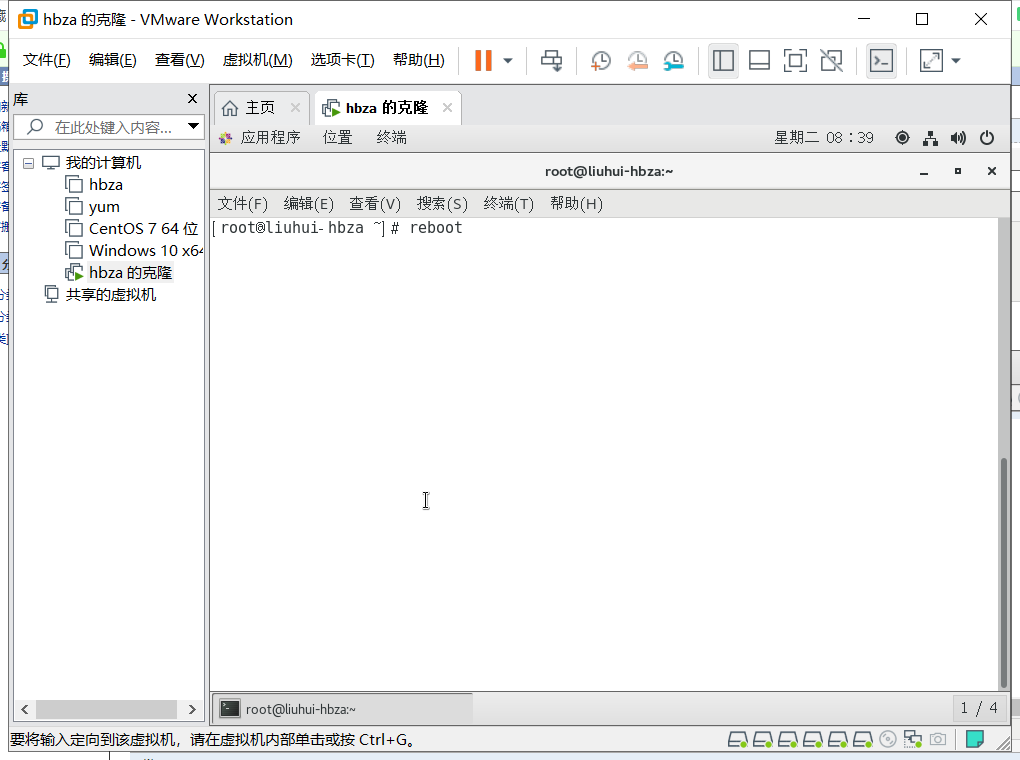
Ifconfig命令
用于获取网卡配置与网络状态等信息:格式为”ifconfig [网络设备] [参数]”。
查看本机当前的网卡配置与网络状态等信息:
[root@linuxprobe ~]# ifconfig
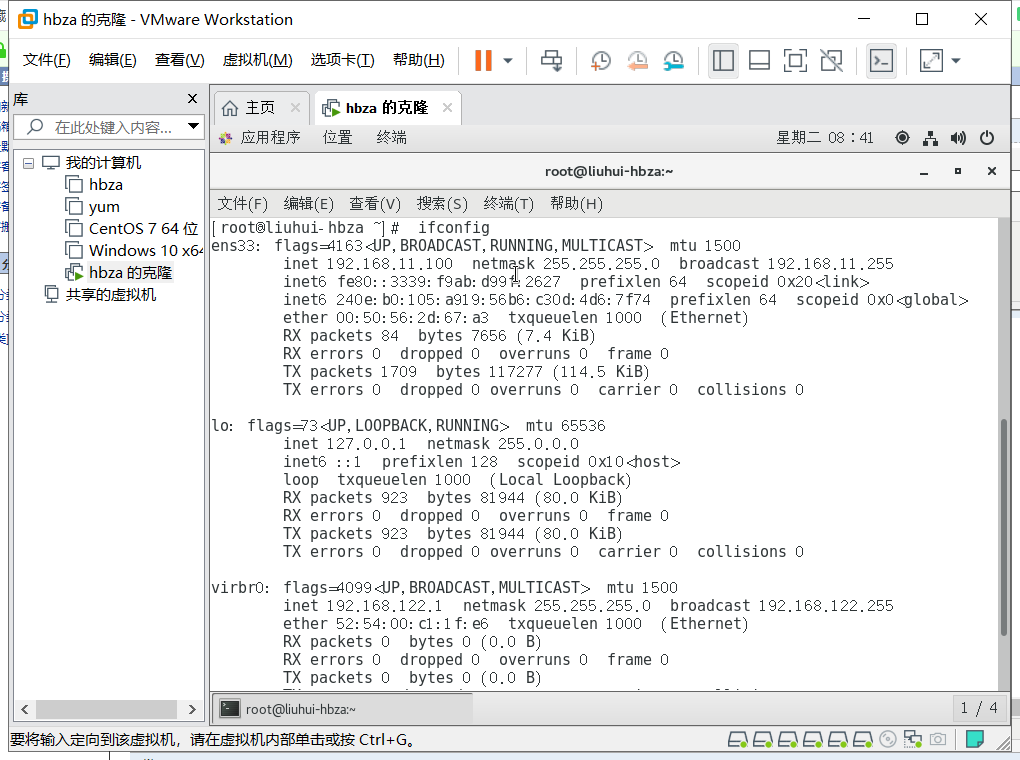
uname命令
用于查看系统内核版本等信息,格式为:“uname [-a]”。
查看系统的内核名称、内核发行版、内核版本、节点名、硬件名称、硬件平台、处理器类型、操作系统等信息:
[root@linuxprobe ~]# uname -a

如果想查看系统详细版本信息就看redhat-release文件:
[root@linuxprobe ~]# cat /etc/redhat-release
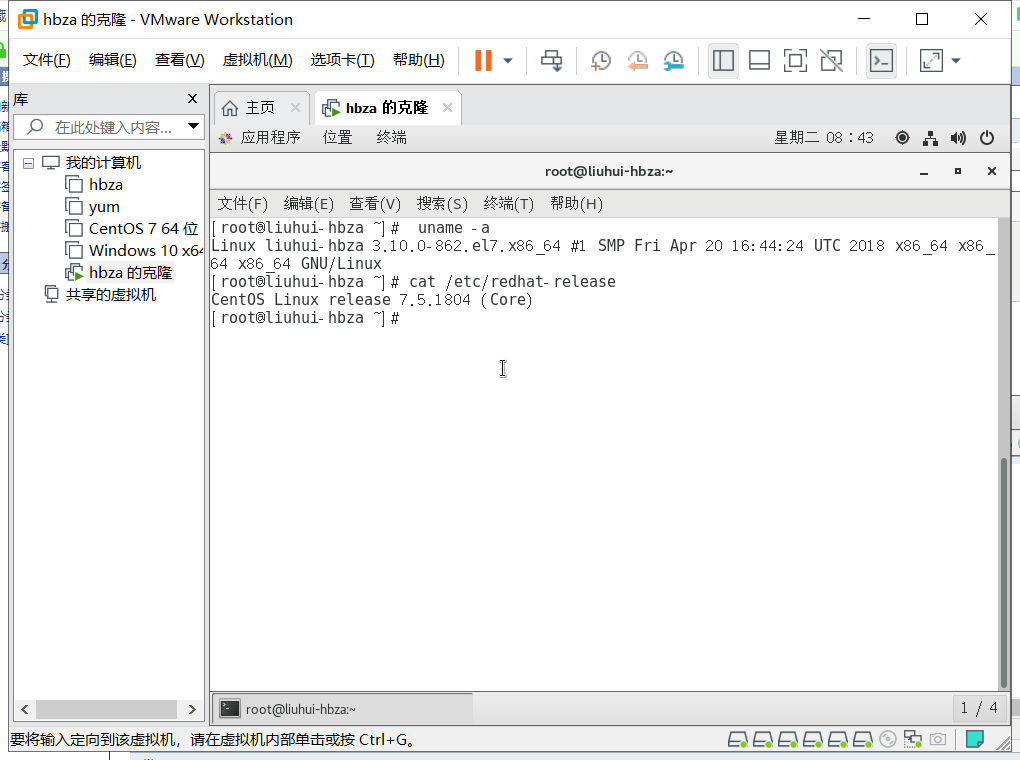
free命令
用于显示当前系统中内存的使用量情况,格式为:“free [-m/-g]”。
以m为单位显示当前系统中内存的使用量情况:
[root@linuxprobe ~]# free -m
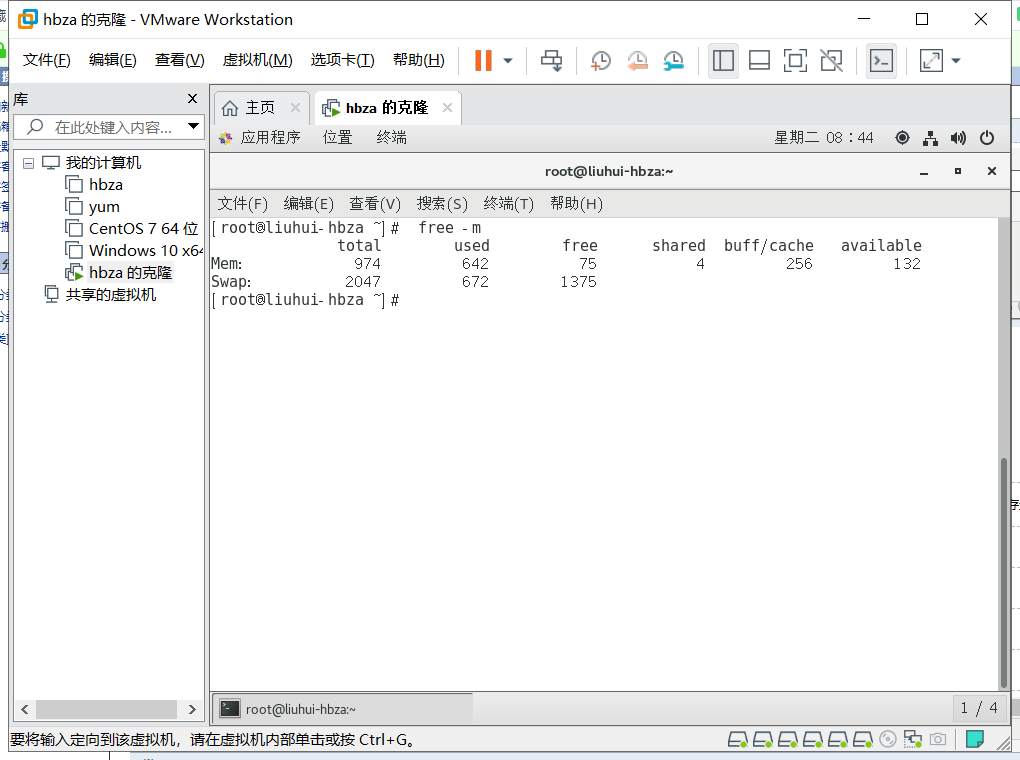
|
|
总计内存量 |
已用量 |
可用量 |
进程共享的内存量 |
磁盘缓存的内存量 |
缓存的内存量 |
|
|
total |
used |
free |
shared |
buffers |
cached |
|
Mem: |
1483 |
885 |
598 |
9 |
0 |
255 |
|
-/+ buffers/cache: |
|
628 |
855 |
|
|
|
|
Swap: |
2047 |
0 |
2047 |
|
|
|
who命令
用于查看当前登入主机的用户情况,格式为:”who [参数]”。
查看当前登入主机用户的情况:
[root@linuxprobe ~]# who
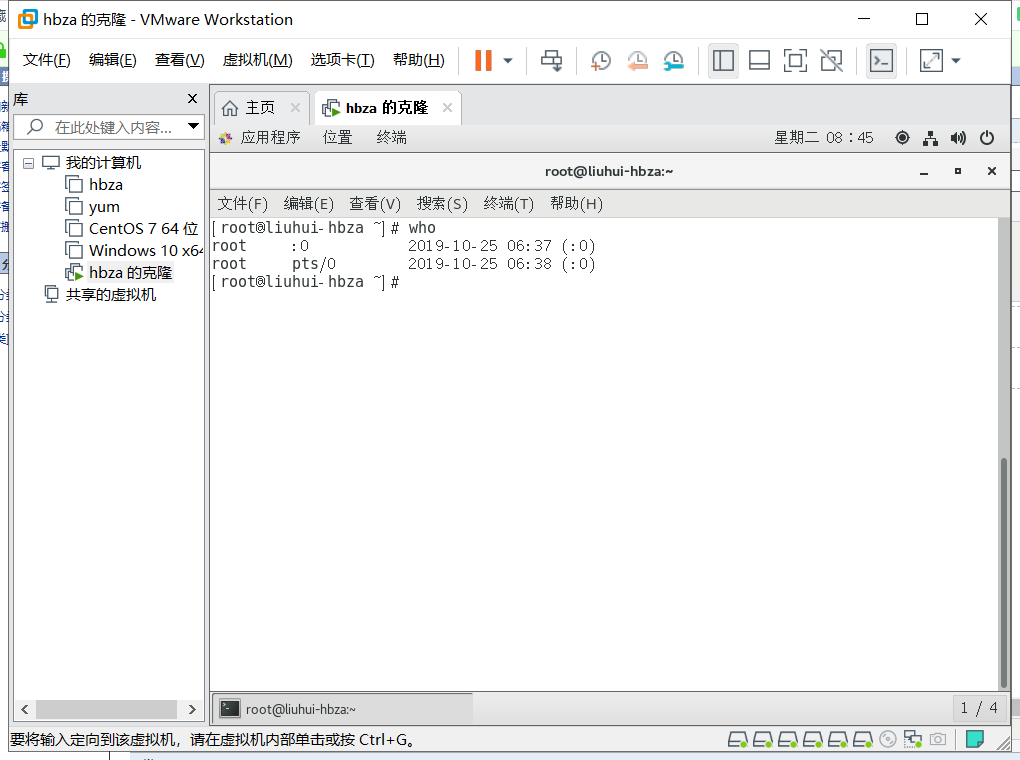
|
登陆的用户名 |
终端设备 |
登陆到系统的时间 |
|
root |
:0 |
2015-08-24 17:52 (:0) |
|
root |
pts/0 |
2015-08-24 17:52 (:0) |
history命令用于显示历史执行过的命令,格式为:“history [-c]”。
查看当前用户在系统中执行过的命令:
[root@linuxprobe ~]# history

历史命令会被保存到用户家目录中的”.bash_history“文件中。Linux系统中以点(.)开头的文件均代表隐藏文件,一般会是系统文件。
[root@linuxprobe ~]# cat ~/.bash_history

清空该用户在本机中执行过命令的历史记录:
[root@linuxprobe ~]# history -c
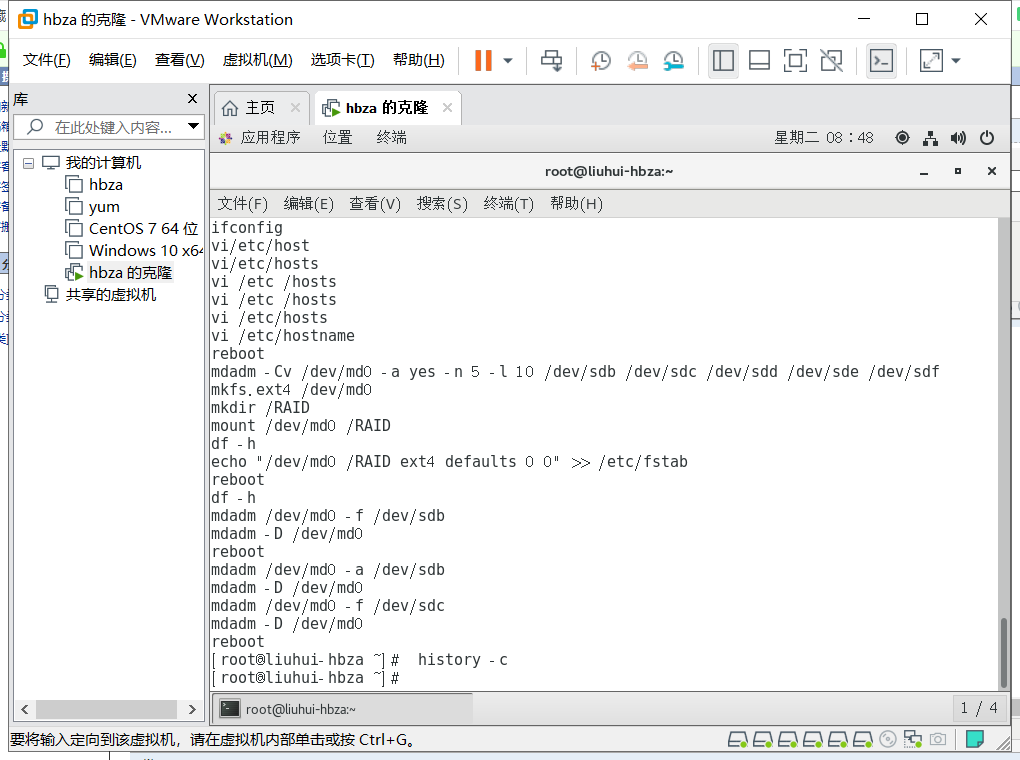
history默认会保存1000条执行过的命令,若要修改可直接编辑/etc/profile文件的HISTSIZE值。
pwd命令
用于显示当前的工作目录,格式为:“pwd [选项]”。
|
参数 |
作用 |
|
-P |
显示真实路径。(即非快捷链接的地址) |
查看当前的工作路径:
[root@linuxprobe etc]# pwd
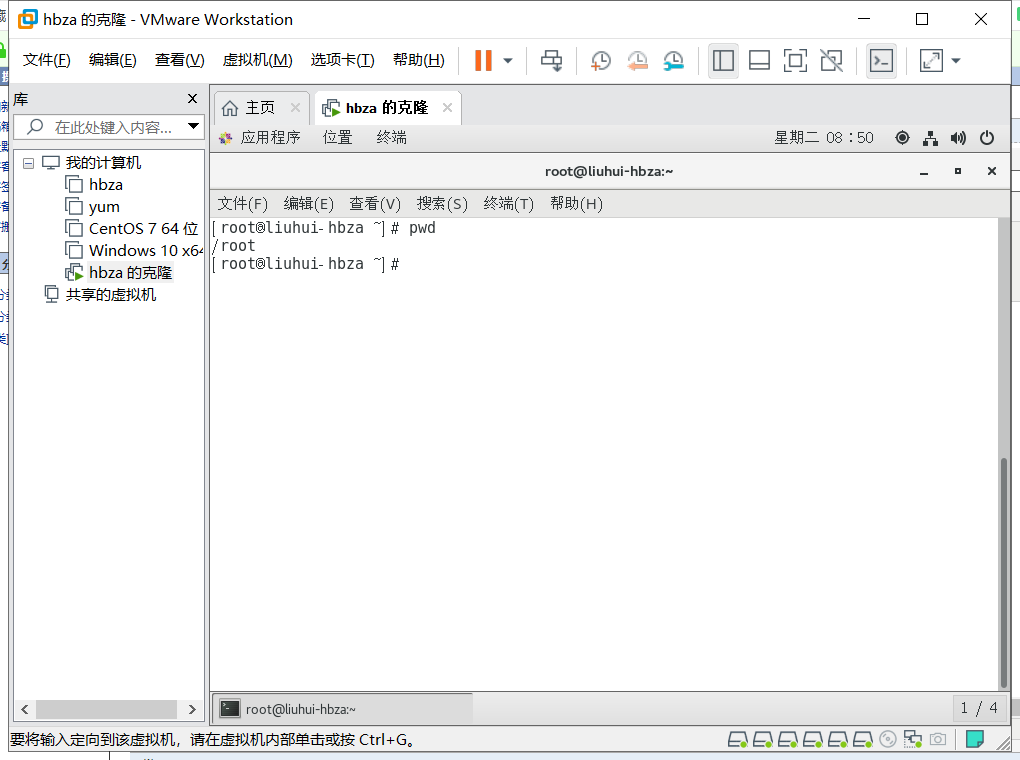
cd命令
用于切换工作路径,格式为:“cd [目录名称]”。
|
参数 |
作用 |
|
- |
切换到上一次的目录,如“cd -” |
|
~ |
切换到“家目录”,如"cd ~" |
|
~username |
切换到其他用户的家目录,如"cd ~teak" |
|
.. |
切换到上级目录,如"cd .." |
切换进/etc目录中:
[root@linuxprobe ~]# cd /etc
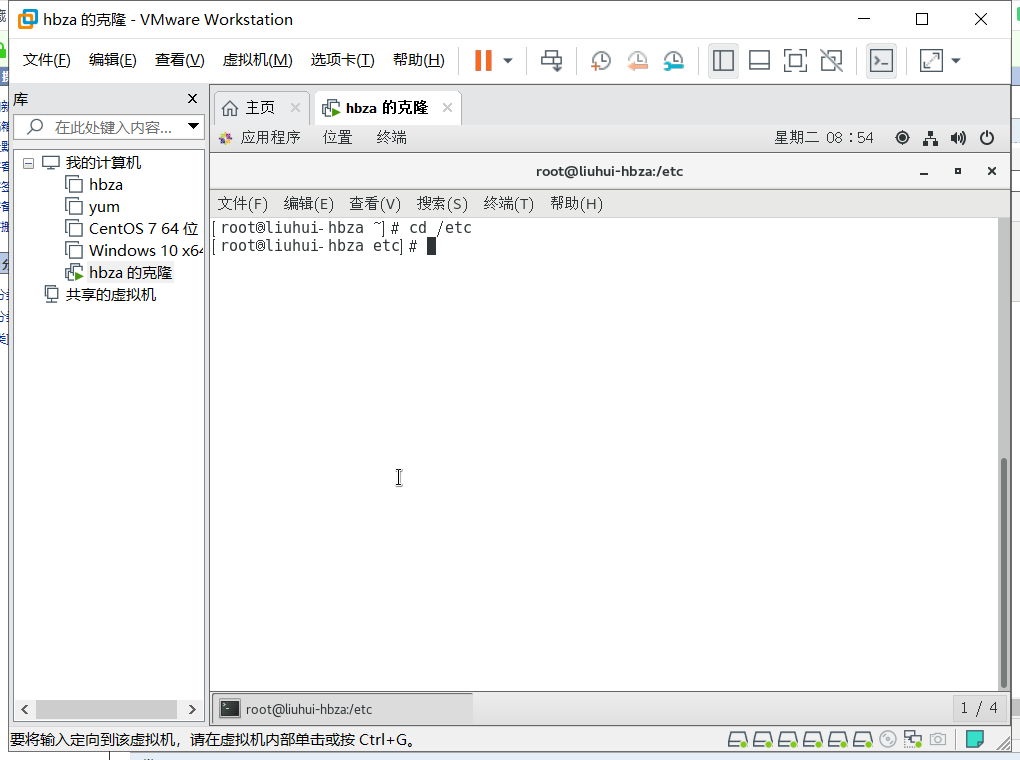
切换进/bin目录中:
[root@linuxprobe etc]# cd /bin
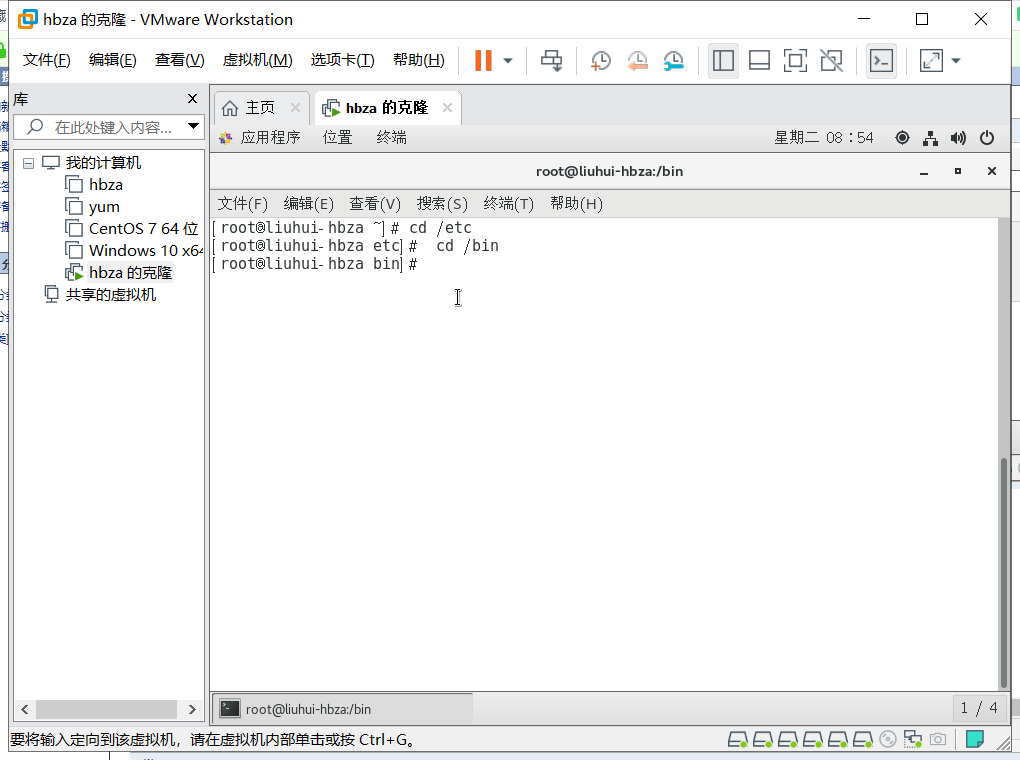
返回上级目录(即/etc目录):
[root@linuxprobe bin]# cd -
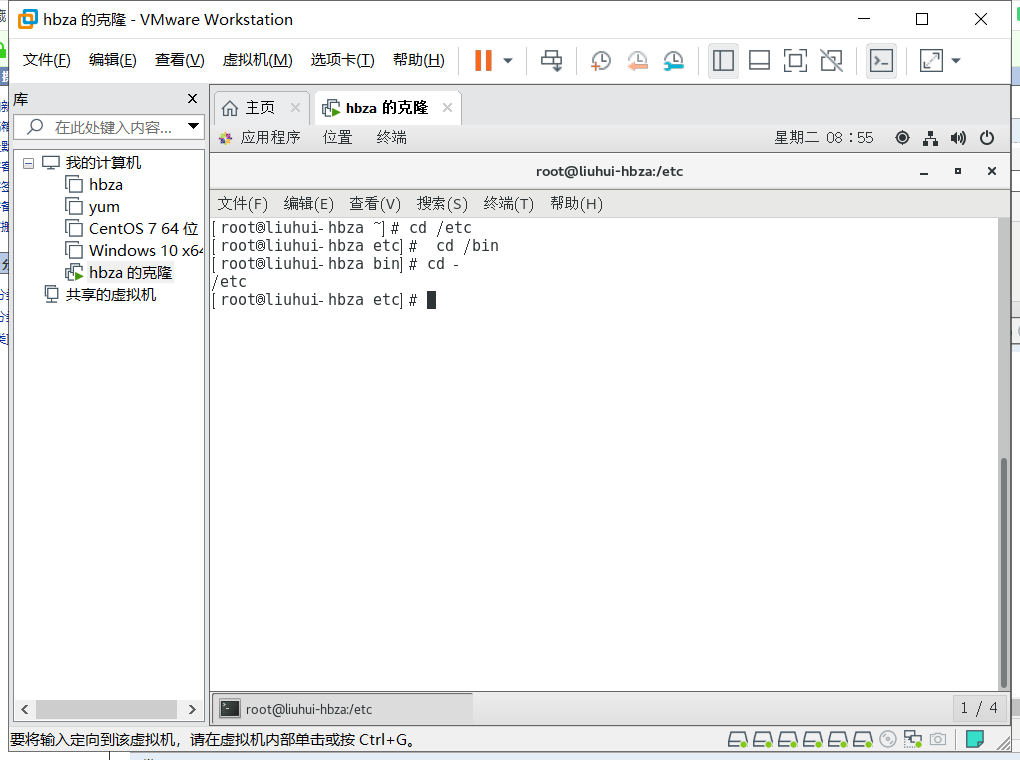
返回用户自己的家目录:
[root@linuxprobe etc]# cd ~

ls命令
用于查看目录中有那些文件,格式为:“ls [选项] [文件] ”。
查看当前目录下有那些文件(长格式):
[root@linuxprobe etc]# ls -al

|
参数 |
作用 |
|
-a |
查看全部文件(包括隐藏文件) |
|
-d |
仅看目录本身 |
|
-h |
易读的文件容量(如k,m,g) |
|
-l |
显示文件的详细信息 |
查看/etc目录中有那些文件:
[root@linuxprobe ~]# ls /etc
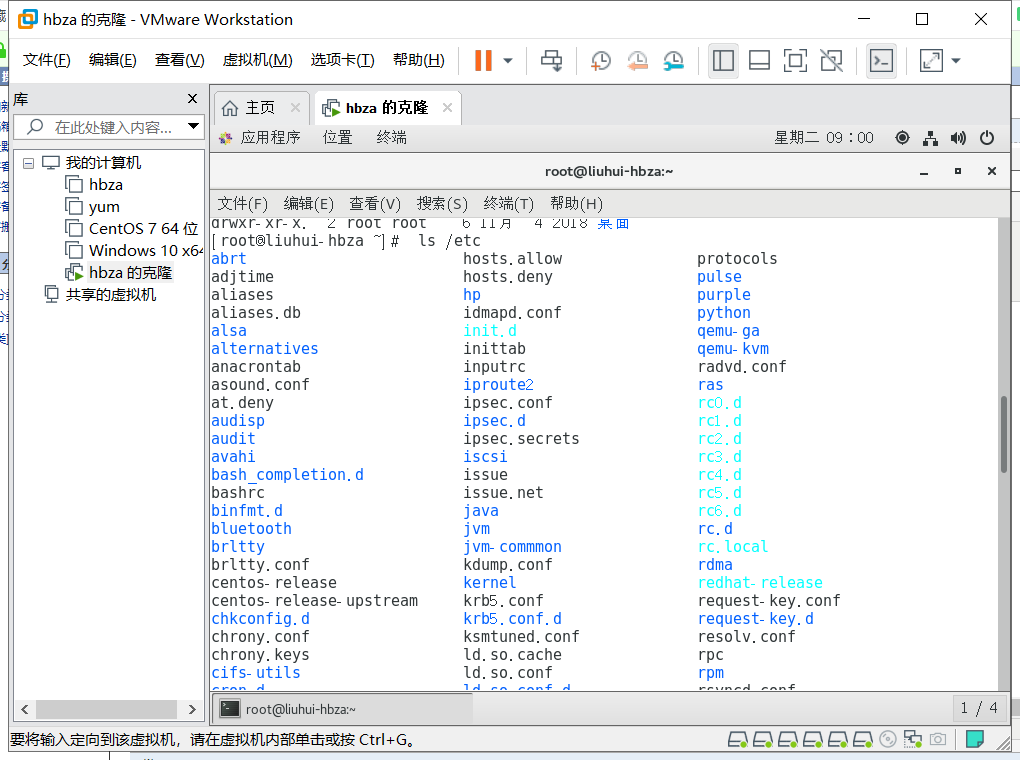
查看/etc目录的权限与属性:
[root@linuxprobe ~]# ls -ld /etc
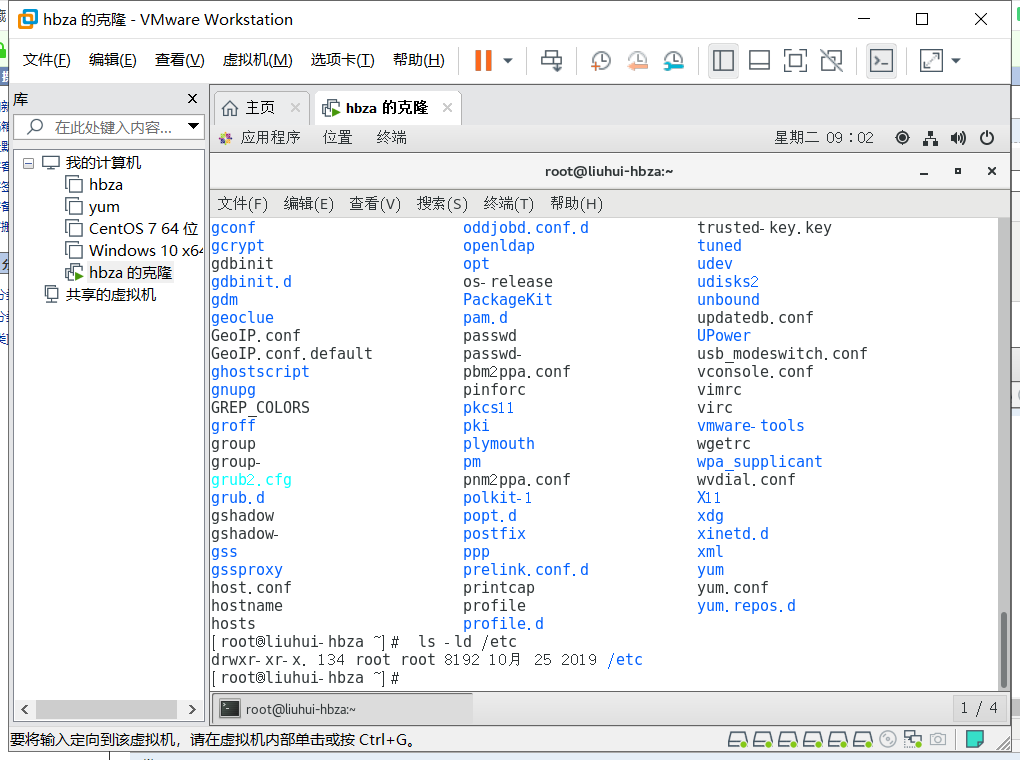
追加-h参数,以K/M/G为单位显示容量:
[root@linuxprobe ~]# ls -ldh /etc
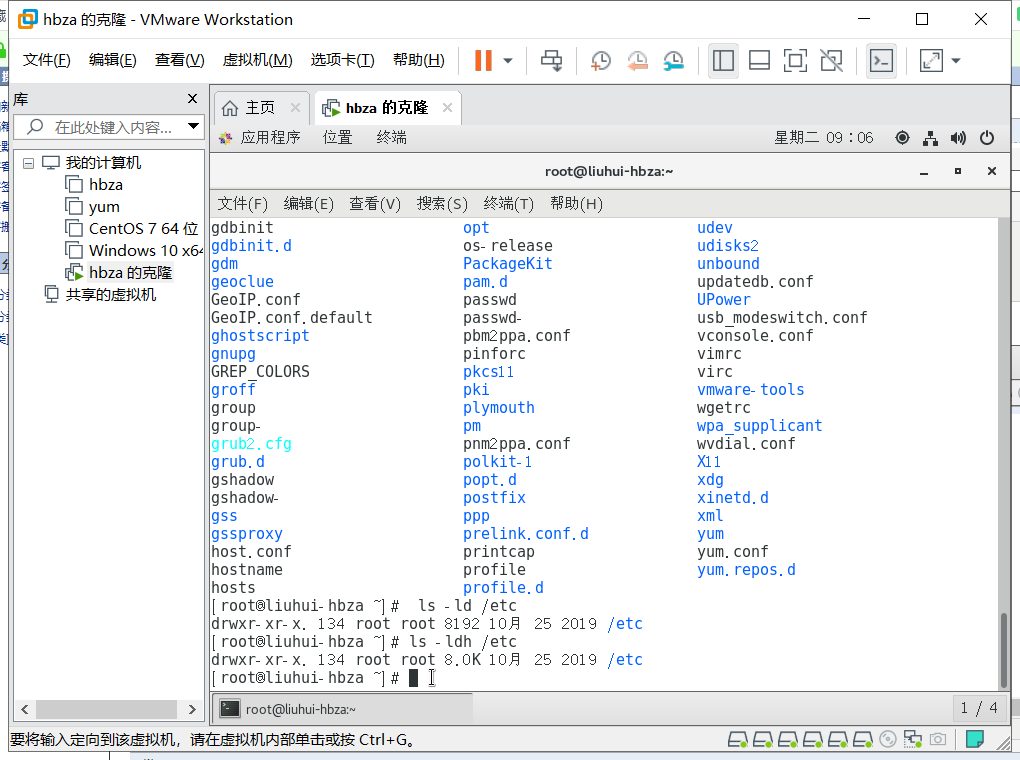
cat命令
用于查看纯文本文件(较短的),格式为:“cat [选项] [文件]”。
查看文本文件:
[root@linuxprobe ~]# cat 文件名
|
参数 |
作用 |
|
-n |
显示行号 |
|
-b |
显示行号(不包括空行) |
|
-A |
显示出“不可见”的符号,如空格,tab键等等 |
touch命令
用于创建空白文件与修改文件时间,格式为:“touch [选项] [文件]”。
mkdir命令
用于创建空白的文件夹,格式为:“mkdir [选项] 目录”。
创建文件夹:
[root@linuxprobe ~]# mkdir 文件夹名
|
参数 |
作用 |
|
-m=MODE |
默认的文件目录权限,如"-m 755" |
|
-p |
连续创建多层目录(若文件夹已存在则忽略) |
|
-v |
显示创建的过程 |
创建一个名字叫linuxprobe的目录:
[root@linuxprobe ~]# mkdir linuxprobe

使用ls命令查看该目录的权限属性等信息:
[root@linuxprobe ~]# ls -ld linuxprobe/

还记得刚刚用cd命令进入linuxprobe目录吗?这里是个小技巧,变量!$或(键盘按键)代表上一条命令的参数。
[root@linuxprobe ~]# cd !$
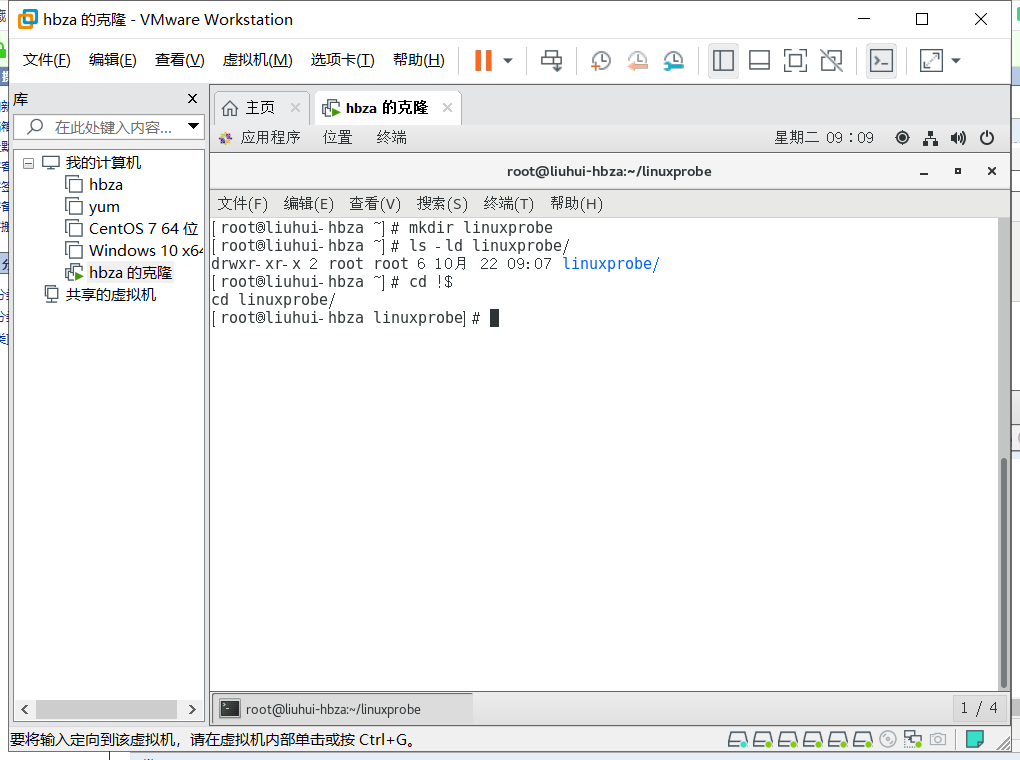
pwd命令也是刚刚学习过的,用于显示当前的工作路径。
[root@linuxprobe linuxprobe]# pwd
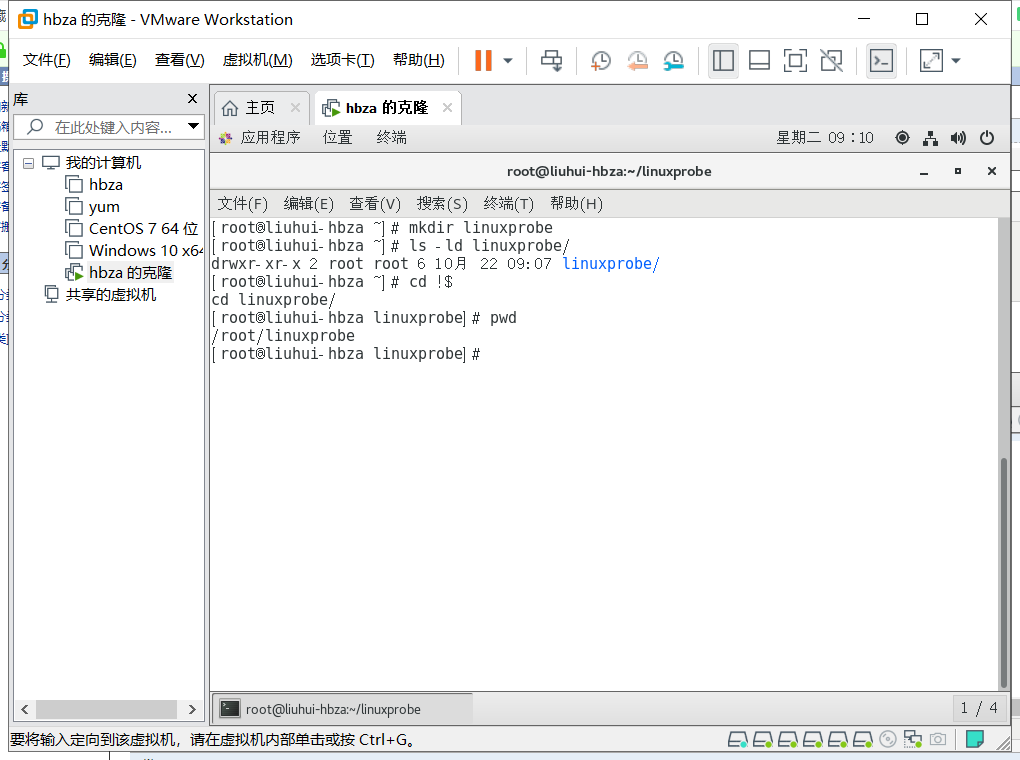
一次创建5个目录a/b/c/d/e:
[root@linuxprobe linuxprobe]# mkdir -p a/b/c/d/e
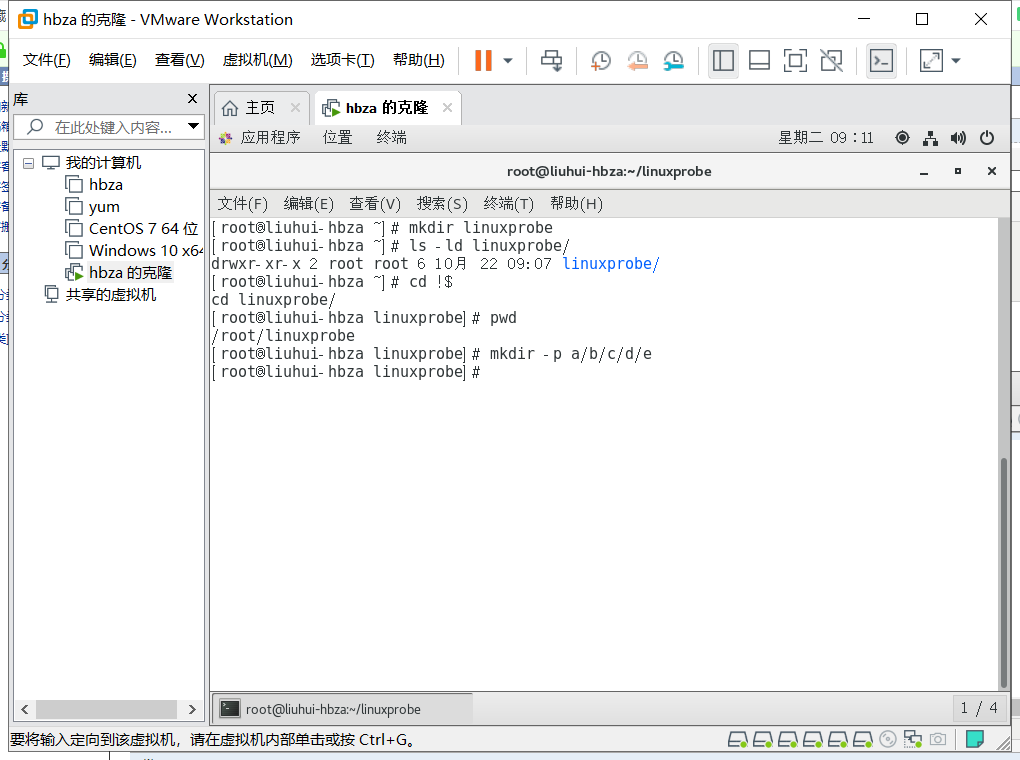
查看目录的属性,验证是否成功:
[root@linuxprobe linuxprobe]# ls -ld a/b/c/d/e/
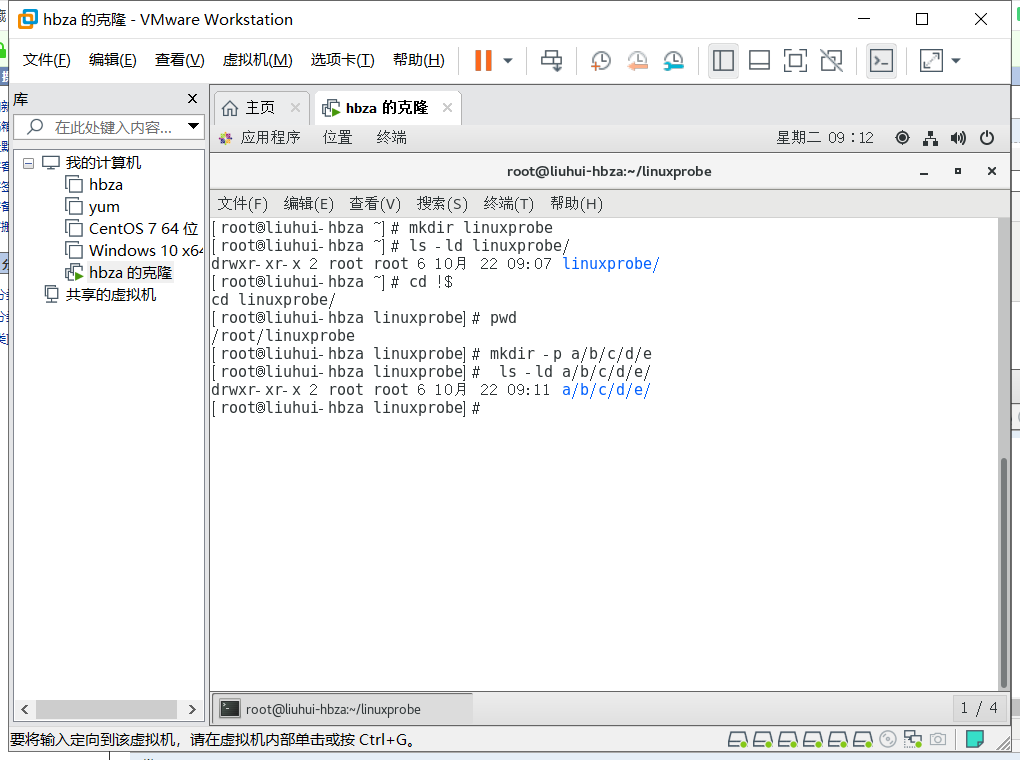
cp命令
用于复制文件或目录,格式为:“cp [选项] 源文件 目标文件”。
复制命令的三种情况:
目标文件是一个目录,会将源文件复制到该目录中。
目标文件是一个文件,会将源文件覆盖该文件。
目标文件不存在,将会复制源文件并修改为目标文件的名称(重命名)。
|
参数 |
作用 |
|
-p |
保留原始文件的属性 |
|
-d |
若对象为"链接文件",则保留该"链接文件"的属性 |
|
-r |
递归持续复制(用于目录) |
|
-i |
若目标文件存在则询问是否覆盖 |
|
-a |
相当于-pdr(p,d,r为上述的参数) |
创建一个名为install.log的文件:
[root@linuxprobe ~]# touch install.log

将install.log复制为x.log:
[root@linuxprobe ~]# cp install.log x.log
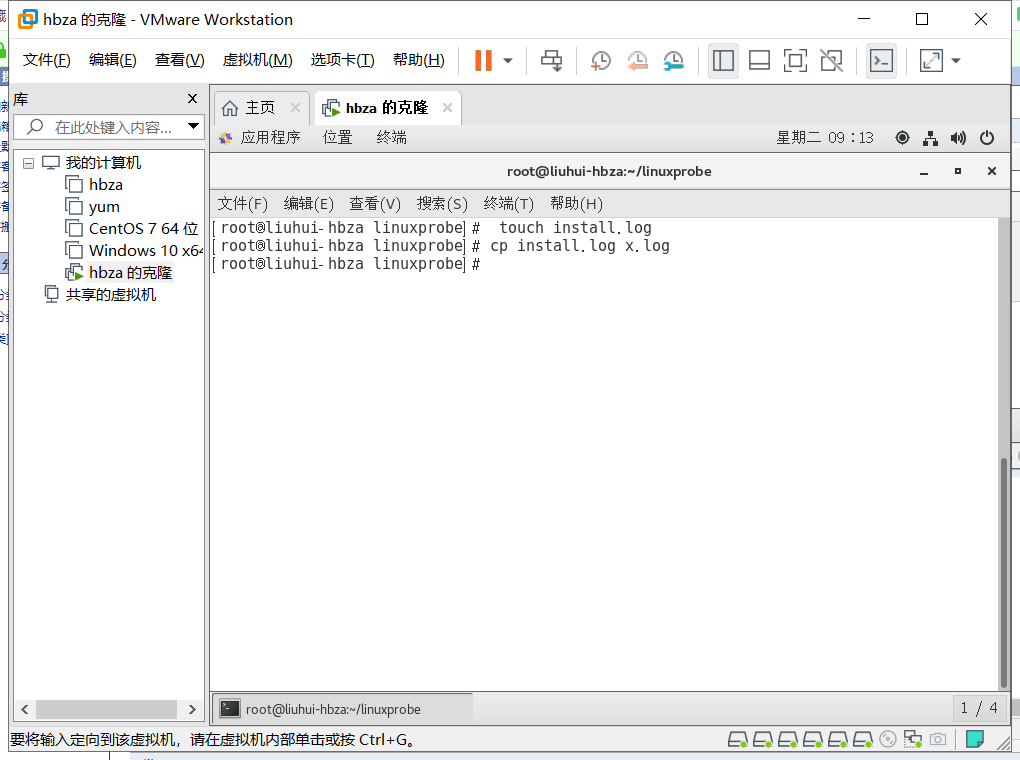
查看到确实出现了文件x.log
[root@linuxprobe ~]# ls

mv命令
用于移动文件或改名,格式为:“mv [选项] 文件名 [目标路径|目标文件名]”。
将文件aaa重命名为bbb:
[root@linuxprobe ~]# mv aaa bbb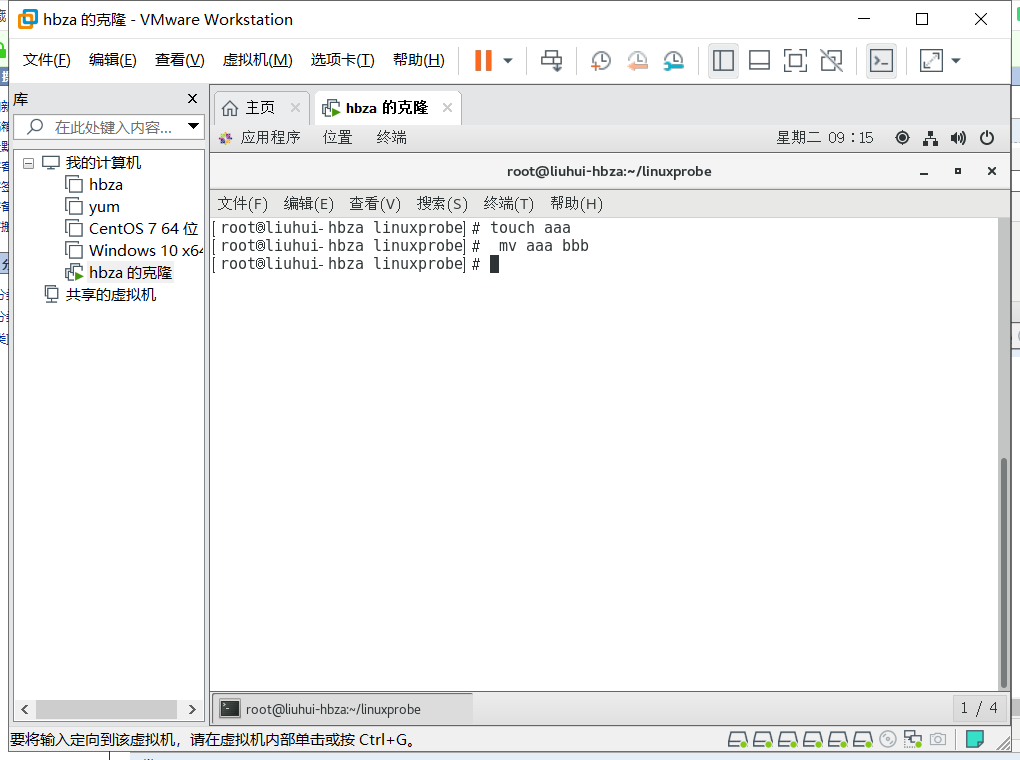
rm命令
用于删除文件或目录,格式为:“rm [选项] 文件”。
删除普通文件并提示确认信息:“rm 文件名”
删除普通文件或目录文件,不提示:“rm -rf 文件或目录名”
|
参数 |
作用 |
|
-f |
忽略警告信息 |
|
|
|
|
|
|
查看当前目录下的文件:
[root@linuxprobe ~]# ls
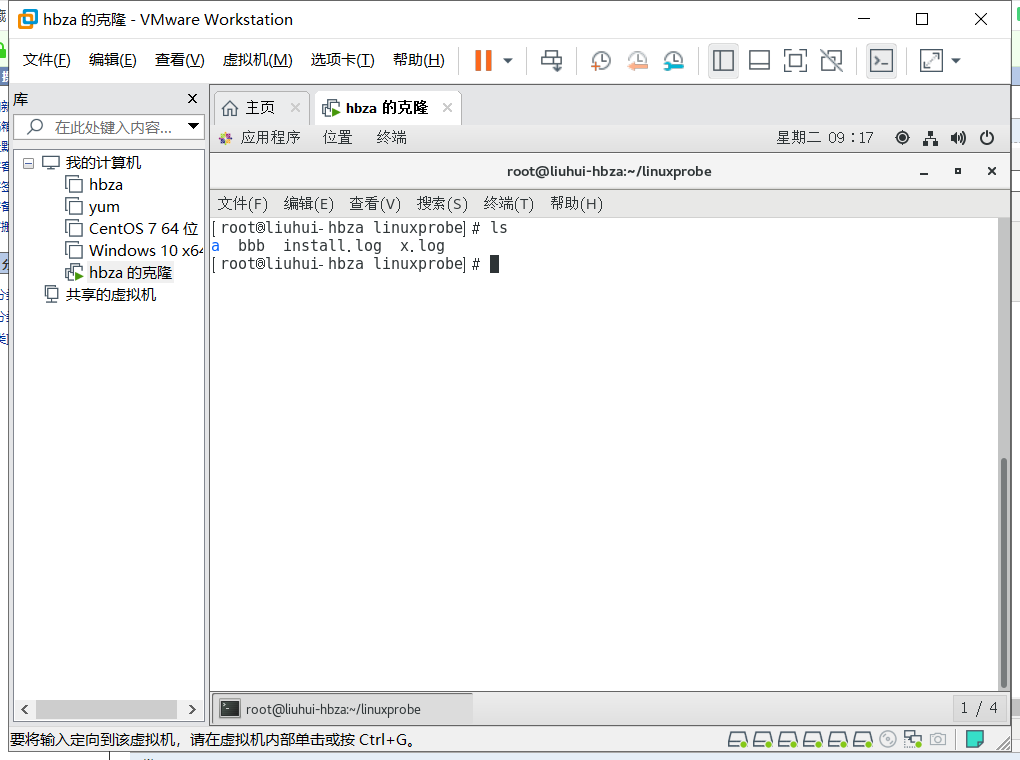
删除install.log文件,输入”y”即确认:
[root@linuxprobe ~]# rm install.log

删除x.log文件而无需确认:
[root@linuxprobe ~]# rm -rf x.log
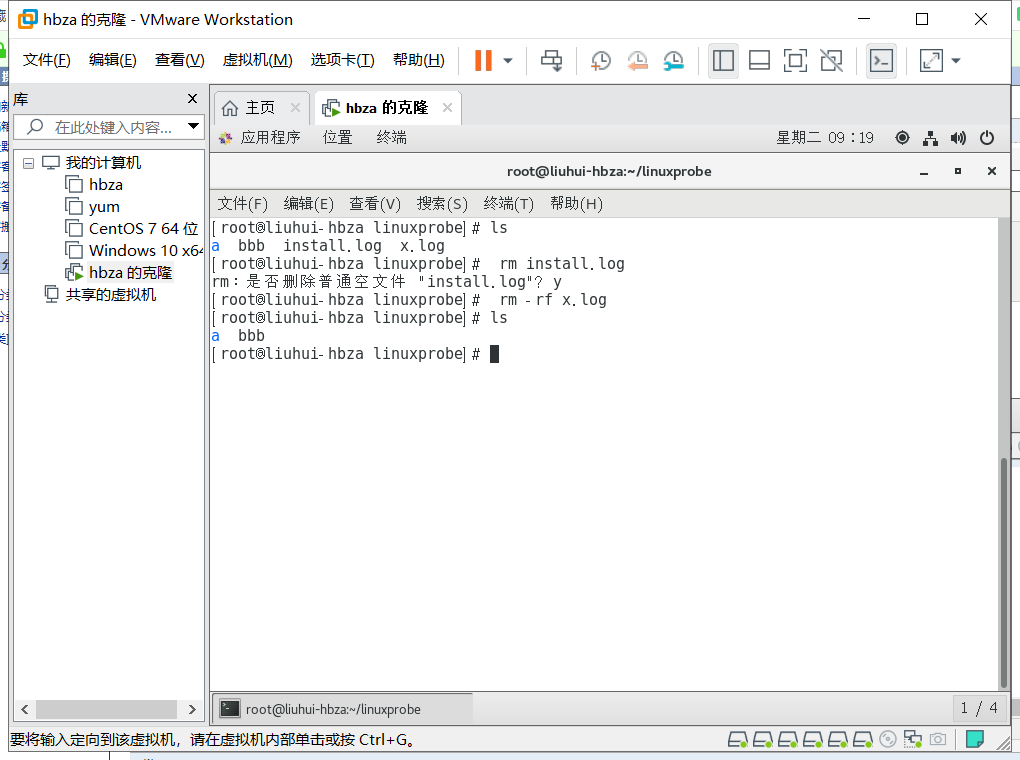
Linux系统中还有一个rmdir命令,它不同于rm -rf命令会删除一切,而是仅删除空目录,遇到目录内有文件时则报错。
useradd命令
用于创建新的用户,格式为:“useradd [选项] 用户名”。
|
参数 |
作用 |
|
-d |
指定用户的家目录(默认为/home/username) |
|
-D |
展示默认值 |
|
-e |
帐号有效截至日期,格式:YYYY-MM-DD. |
|
-g |
指定一个初始用户组(必须已存在) |
|
-G |
指定一个或多个扩展用户组 |
|
-N |
不创建与用户同名的用户组 |
|
-s |
指定默认的Shell |
|
-u |
指定用户的UID |
创建名为linuxprobe的用户,并定义家目录路径、UID以及登陆解释器(不允许登陆):
[root@linuxprobe ~]# useradd -d /home/linux -u 8888 -s /sbin/nologin linuxprobe

查看linuxprobe用户的基本信息:
[root@linuxprobe ~]# id linuxprobe
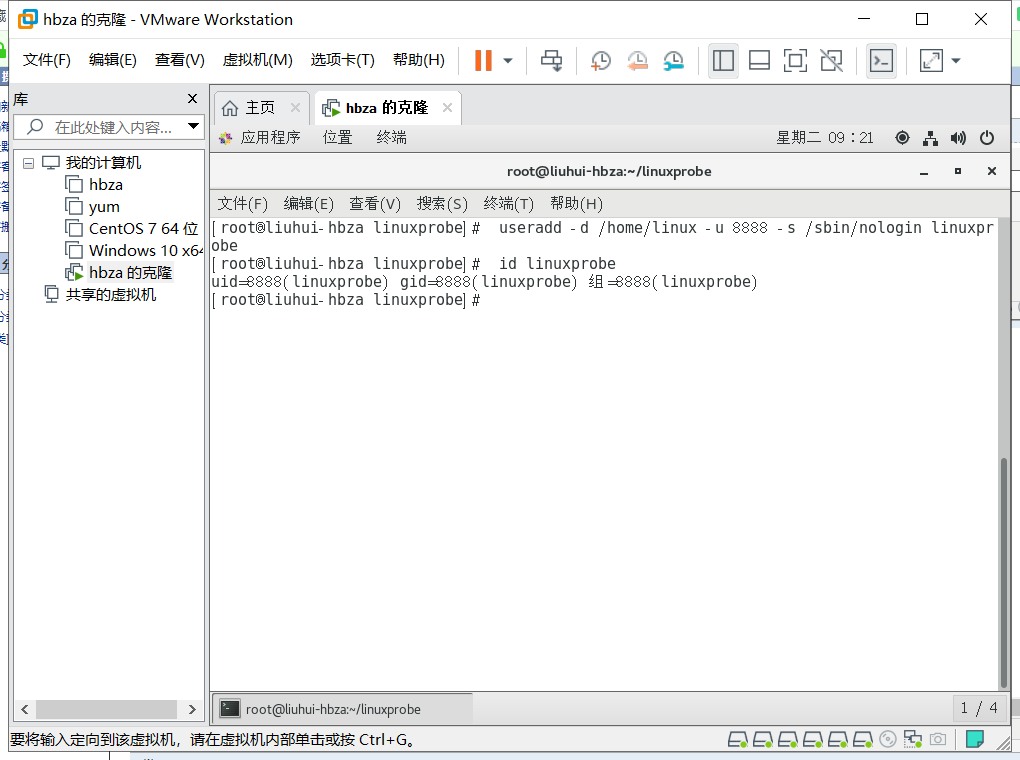
passwd命令用于修改用户的密码,格式为:“passwd [选项] [用户名]”。
修改当前用户的密码:“passwd”
修改其他用户的密码:“passwd 其他用户名”
|
参数 |
作用 |
|
-l |
锁定用户禁止其登陆 |
|
-u |
解除锁定,允许用户登陆。 |
|
--stdin |
允许从标准输入修改用户密码,如(echo "NewPassWord" | passwd -stdin Username) |
|
-d |
使帐号无密码 |
|
-e |
强制用户下次登陆时修改密码 |
|
-S |
显示用户的密码状态 |
userdel命令
用于删除用户所有表格,格式为:“userdel [选项] 用户名”。
删除用户与其家目录:
[root@linuxprobe ~]# userdel -d 用户名
|
参数 |
作用 |
|
-f |
强制删除用户,家目录与其相关文件 |
|
-r |
同时删除用户,家目录与其相关文件 |
usermod命令
用于修改用户的属性,格式为“usermod [选项] 用户名”。
|
参数 |
作用 |
|
-c |
填写帐号的备注信息 |
|
-d -m |
-m与-d连用,可重新指定用户的家目录并自动旧的数据转移过去。 |
|
-e |
帐户到期时间,格式“YYYY-MM-DD” |
|
-g |
变更所属用户组 |
|
-G |
变更扩展用户组 |
|
-L |
锁定用户禁止其登陆系统 |
|
-U |
解锁用户,允许其登陆系统 |
|
-s |
变更默认终端 |
|
-u |
修改用户的UID |
groupadd命令
用于创建群组,格式为:”groupadd [选项] 群组名”。
创建名称为linuxprobe的用户群组:
[root@linuxprobe ~]# groupadd linuxprobe
tar命令
用于对文件打包压缩或解压,格式为:“tar [选项] [文件]”。
打包并压缩文件:“tar -czvf 压缩包名.tar.gz 文件名”
解压并展开压缩包:“tar -xzvf 压缩包名.tar.gz”
|
参数 |
作用 |
|
-c |
创建压缩文件 |
|
-x |
解开压缩文件 |
|
-t |
查看压缩包内有那些文件 |
|
-z |
用Gzip压缩或解压 |
|
-j |
用bzip2压缩或解压 |
|
-v |
显示压缩或解压的过程 |
|
-f |
目标文件名 |
|
-p |
保留原始的权限与属性 |
|
-P |
使用绝对路径来压缩 |
|
-C |
指定解压到的目录 |
将/etc目录内文件打包并通过gzip格式压缩:
[root@linuxprobe ~]# tar czvf etc.tar.gz /etc

将etc.tar.gz解压到/root/etc目录中:
[root@linuxprobe ost ~]# mkdir /root/etc
开始解压etc.tar.gz文件:
[root@linuxprobe ~]# tar xzvf etc.tar.gz -C /root/etc
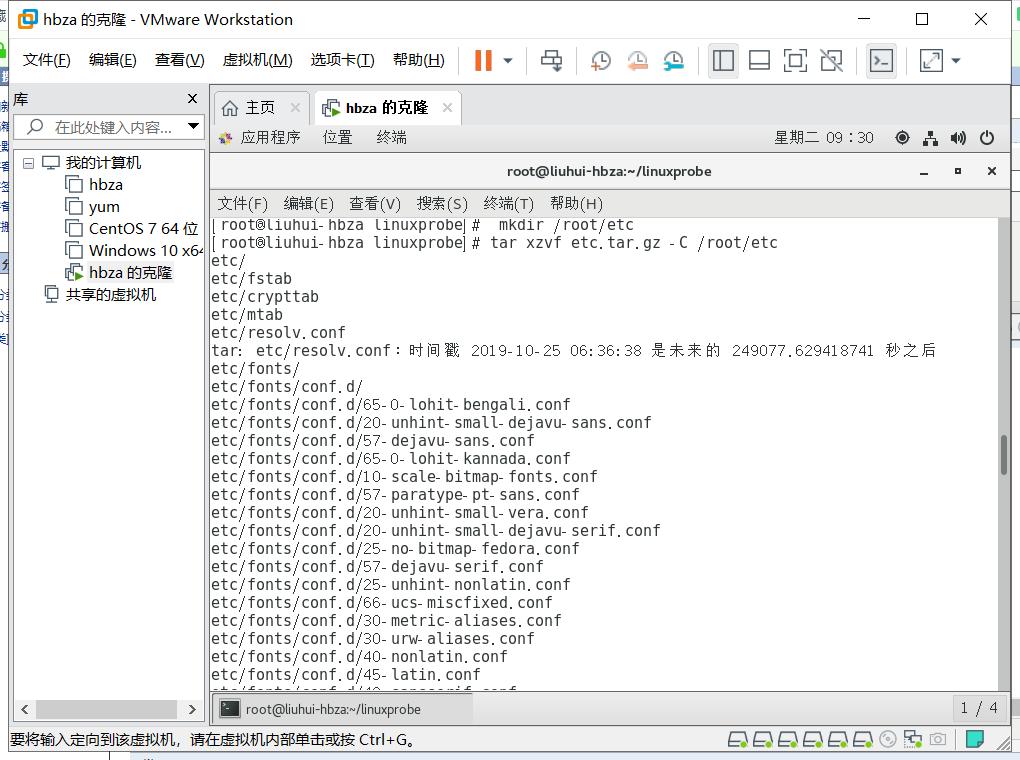
find命令
用于查找文件,格式为:“find [查找路径] 寻找条件 操作”。
这里需要注意下find命令非常灵活导致参数非常复杂,这里不要求大家记住,用时来查即可。
对于常用搜索路径有几个小窍门:“~”代表用户的家目录,“.”代表当前目录,“/”代表根目录。
|
参数 |
作用 |
|
-name |
匹配名称 |
|
-perm |
匹配权限(mode为完全匹配,-mode为包含即可) |
|
-user |
匹配所有者 |
|
-group |
匹配所有组 |
|
-mtime -n +n |
匹配修改内容的时间(-n指n天以内,+n指n天以前) |
|
-atime -n +n |
匹配访问文件的时间-n指n天以内,+n指n天以前 |
|
-ctime -n +n |
匹配修改权限的时间-n指n天以内,+n指n天以前 |
|
-nouser |
匹配无所有者的文件 |
|
-nogroup |
匹配无所有组的文件 |
|
-newer f1 !f2 |
匹配比文件f1新却比f2旧的文件 |
|
--type b/d/c/p/l/f |
匹配文件类型(块设备、目录、字符设备、管道、链接文件、文件文件) |
|
--size |
匹配文件的大小(+50k查找超过50k的文件,而-50k则代表查找小于50k的文件) |
|
-prune |
忽略某个目录 |
|
--exec {} \; |
后面可接对搜索到结果进一步处理的命令(下面会有演示) |
搜索在/etc/中所有以host开头的文件:
其中的”host*”表示所有以host开头的文件:
[root@linuxprobe ~]# find /etc -name "host*" -print
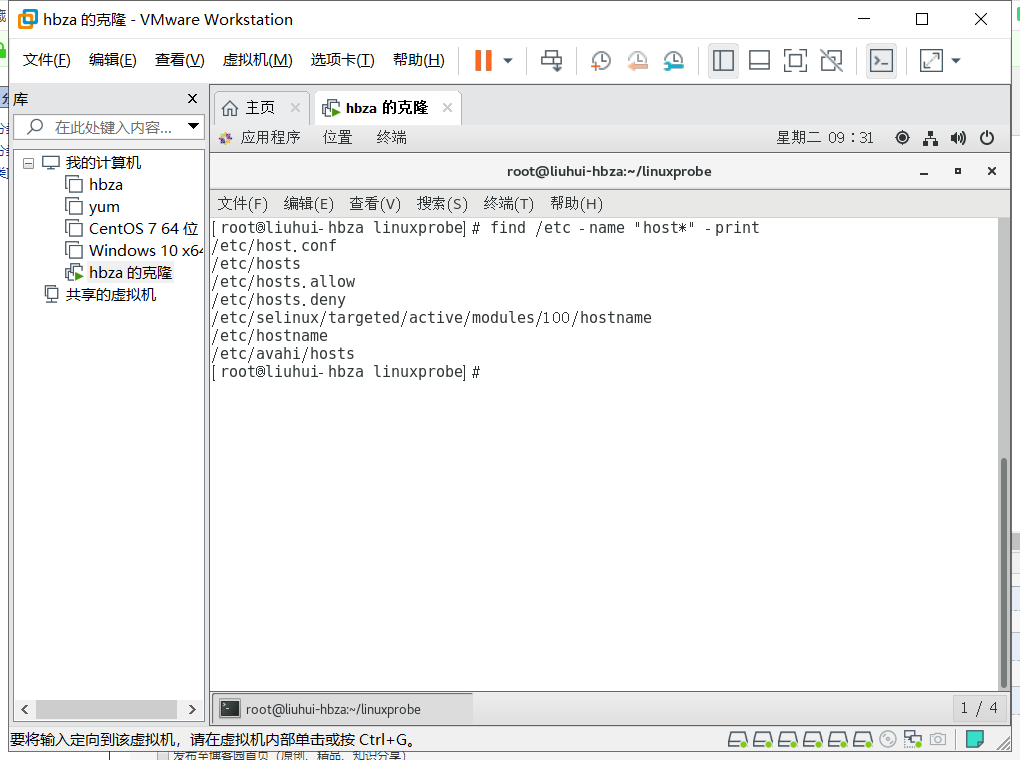
搜索整个系统中所有包含SUID的文件(因SUID的数字表示法是4,而减号表示只要包含即可)。
[root@linuxprobe ~]# find / -perm -4000 -print




 浙公网安备 33010602011771号
浙公网安备 33010602011771号